Aqua es la interfaz gráfica de usuario , el lenguaje de diseño y el tema visual de los sistemas operativos macOS e iOS de Apple . Originalmente se basó en el tema del agua , con componentes en forma de gotas y un uso liberal de efectos de reflexión y translucidez. Su objetivo es "incorporar color, profundidad, translucidez y texturas complejas en una interfaz visualmente atractiva" en aplicaciones macOS. [2] En su introducción, Steve Jobs señaló que "... es líquido, uno de los objetivos del diseño era que cuando lo veías querías lamerlo". [3]
Aqua se presentó por primera vez en la Conferencia y Exposición Macworld de 2000 en San Francisco . Su primera aparición en un producto comercial fue en la versión de julio de 2000 de iMovie 2, seguida por Mac OS X 10.0 el año siguiente. [4] Aqua es el sucesor de Platinum , que se utilizó en Mac OS 8 , Mac OS 9 y versiones para desarrolladores de Rhapsody (incluido Mac OS X Server 1.2). La apariencia de Aqua ha cambiado con frecuencia a lo largo de los años, más recientemente y de manera drástica con el lanzamiento de macOS Big Sur en 2020, que Apple llama la "mayor actualización de diseño desde la introducción de Mac OS X". [5]
Durante años, Apple había intentado sin éxito producir un sistema operativo Mac OS de próxima generación , incluidos proyectos con nombres en código Pink, Taligent y Copland . Mac OS X finalmente se construyó sobre NeXTSTEP , después de que Apple comprara NeXT y su director ejecutivo, Steve Jobs , regresara a Apple, la empresa que había cofundado. [6] : 8–20
Las primeras versiones de Mac OS X, llamadas Rhapsody , eran una versión para desarrolladores que tenía una interfaz de usuario provisional, que combinaba el aspecto "Platinum" y OpenStep de MacOS 8 . [7] : 27–28 El enfoque Rhapsody finalmente se abandonó y el nuevo sistema operativo se denominó Mac OS X en 1998. [6] : 71 Las primeras vistas previas para desarrolladores de Mac OS X se enviaron con una interfaz similar a Rhapsody, combinando Mac clásico SO y NextStep. [8] La interfaz final del sistema operativo, Aqua, se daría a conocer en la Macworld Expo en enero de 2000. [9]
Aqua utiliza el azul, el blanco y el gris como colores principales en todo su estilo. Las barras de herramientas de las ventanas, los fondos de las ventanas, los botones, los menús y otros elementos de la interfaz se encuentran en cualquiera de estos colores. Por ejemplo, las barras de herramientas y las barras laterales suelen ser grises o de color metálico, los fondos de las ventanas y los menús emergentes son blancos y los botones (en sistemas más antiguos también los controles de las barras de desplazamiento) están acentuados con un azul brillante. En las versiones de OS X anteriores a OS X Yosemite, la mayoría de los controles tienen aplicado un efecto de "vidrio" o "gel". David Pogue describió este efecto como "pegotes que se pueden lamer de Crest Berrylicious Toothpaste Gel ". [10]
macOS tiene pocas opciones de personalización nativas para cambiar el aspecto general del sistema. Los usuarios pueden elegir una apariencia de grafito en lugar del azul predeterminado. Cuando se utiliza la apariencia de grafito, los controles tienen un color similar al de una pizarra , gris azulado o gris, incluidos los controles de la ventana principal que son rojos, amarillos y verdes con la apariencia predeterminada. La opción de apariencia se agregó a instancias de desarrolladores y usuarios que encontraron la apariencia azul llamativa o poco profesional. [ cita necesaria ] OS X Yosemite agregó un modo oscuro que oscurece la barra de menú y el Dock predominantemente blancos. Los usuarios también pueden elegir libremente un color de resaltado para la selección de texto y archivos.
Históricamente, Aqua tenía dos diseños de ventanas: las ventanas Aqua predeterminadas y las ventanas de "metal cepillado". Las ventanas Aqua suelen tener una barra de título gris o metálica con tres botones en el lado izquierdo (para cerrar, minimizar y hacer zoom o ingresar al modo de pantalla completa). Visualmente, estos botones solían estar colocados en la parte superior, pero luego aparecieron "hundidos" en la ventana. Las ventanas Aqua casi no tienen marco ni borde exterior; en su lugar, se utilizan sombras paralelas para separar y distinguir las ventanas activas de las inactivas. La estética de los fondos de las ventanas cambió de fondos de rayas a fondos blancos. Las ventanas de metal cepillado tenían un marco grueso con textura metálica o fondo gris oscuro y botones y marcos interiores hundidos. Tenían la propiedad adicional de poder arrastrarse en cada punto del marco en lugar de solo en la barra de título y la barra de herramientas. Apple recomendó ventanas de metal pulido para aplicaciones que imitan dispositivos del mundo real (como iTunes ) o que se utilizan para interactuar con dichos dispositivos (como iSync ), [11] pero fue criticada por los diseñadores por no seguir sus propias pautas ni aplicarlas. de manera inconsistente (también se usó en Safari o Finder). [12] Las ventanas de metal cepillado se han eliminado en gran medida desde Leopard y se vuelven visualmente indistinguibles de las ventanas Aqua. [13]
Además de las barras de título, las ventanas también pueden tener barras de herramientas con botones separados. Hasta Leopard, las barras de herramientas estaban visualmente separadas de la barra de título y tenían el mismo fondo que el marco de la ventana o tenían rayas. [14] Leopard introdujo un estilo unificado que extendió el fondo metálico de la barra de título a la barra de herramientas, haciéndola aparecer como un todo. [13] Opcionalmente, se podría colocar un separador entre la barra de título y la barra de herramientas para imitar el estilo anterior. OS X Yosemite trajo una versión más compacta de la barra de herramientas que fusionó la barra de título y la barra de herramientas, la hizo más corta y eliminó el título de la ventana (por ejemplo, en Safari 8 y posteriores). [15]
Los cajones son vistas de barra lateral accesorias que pueden deslizarse desde cualquier borde de una ventana excepto el borde superior. Se puede cambiar su tamaño perpendicularmente al borde de la ventana, pero seguir el tamaño de la ventana en la otra dirección. Los cajones alguna vez se usaron con frecuencia para mostrar controles e información que no necesitaban estar siempre visibles, pero Apple ahora desaconseja su uso. [dieciséis]
Las hojas son cuadros de diálogo que son modales para una ventana específica. Cuando se abren, se lanzan hacia el usuario como una hoja de papel, de ahí su nombre. Son parcialmente transparentes y centran la atención en el contenido de la hoja. Los controles de la ventana principal están deshabilitados hasta que se cierra la hoja, pero el usuario puede continuar trabajando en otras ventanas (incluidas las de la misma aplicación) mientras la hoja está abierta.

Los menús están respaldados con un gris sólido ligeramente translúcido y cuando los elementos del menú están resaltados aparecen en azul. En los menús de aplicaciones , que se muestran en una sola barra en la parte superior de la pantalla , los atajos de teclado aparecen en el lado derecho del menú, mientras que el elemento del menú real está en el lado izquierdo. En Yosemite, los menús son mucho más traslúcidos y tienen un efecto de desenfoque.
Los menús desplegables para usar en las propias ventanas también están disponibles en varias variedades. El menú "emergente" estándar es blanco con una tapa final azul con flechas opuestas, mientras que los menús 'desplegables' solo tienen una flecha orientada hacia abajo en la tapa final. Los menús 'desplegables' están disponibles en cuatro variedades Aqua diferentes, la mayoría de las cuales han caído en desuso en versiones posteriores de macOS.
Los cuadros de texto son texto negro sobre blanco con un borde de efecto hundido. Además de los cuadros de texto cuadrados habituales, hay disponibles cuadros de texto de búsqueda redondeados. Para requisitos de texto más extensos, también hay un campo de texto de varias líneas. Está disponible un cuadro de texto combinado y un menú desplegable, que permite al usuario escribir un valor además de elegir de un menú. También hay una combinación de cuadro de texto y control de selección, que permite al usuario escribir una fecha y hora o editarla con botones direccionales. Mac OS X 10.4 introdujo un nuevo elemento de interfaz que permite al usuario arrastrar 'tokens' no editables a un cuadro de texto, entre los cuales se puede escribir texto. Se recortan los espacios en blanco antes y después de los tokens .
Los pulsadores estándar con esquinas redondeadas están disponibles en dos variedades: blanco y azul. Un botón azul es la acción predeterminada y, en las versiones del sistema operativo anteriores a Yosemite, parecía pulsar para solicitar al usuario que realizara esa acción. La acción de un botón azul normalmente también se puede invocar con la tecla de retorno . Los botones blancos suelen estar asociados con todas las demás acciones.
También están disponibles botones biselados redondeados, diseñados para contener un ícono; botones cuadrados estándar; Botones cuadrados de cristal y botones redondos. Además, hay disponibles botones de ayuda en línea circulares de color púrpura que muestran ayuda relativa a la tarea actual cuando se hace clic. Los triángulos reveladores , aunque técnicamente son botones, permiten mostrar y ocultar las vistas de los controles para preservar el espacio.
En macOS, las casillas de verificación vacías son pequeños rectángulos blancos redondeados. Cuando se marcan, se vuelven azules y hay una marca de verificación . Básicamente son botones que se pueden activar o desactivar. Los botones de opción son similares en apariencia y comportamiento, excepto que son circulares y contienen un punto en lugar de una marca. Los botones de opción se clasifican en grupos de los cuales sólo se puede activar uno a la vez.
En Yosemite, se agregó una breve animación para mostrar la casilla de verificación o el botón de opción completando.
Las tablas y listas se pueden clasificar en términos generales de tres maneras: una tabla estándar de varias columnas con espacio para ingresar valores o colocar otros elementos de la interfaz, como botones; Una vista de esquema que puede contener triángulos desplegables para mostrar y ocultar conjuntos de datos; y una vista de columnas Miller similar a la vista de columnas en el Finder . Todas las vistas de tabla pueden utilizar fondos de filas azules y blancos alternos.
Hay dos tipos principales de indicadores de progreso de carga/guardado disponibles: una barra de progreso o una rueca monocromática (no el molinete giratorio ). La barra de progreso en sí está disponible en dos variedades: indeterminada, que simplemente muestra franjas diagonales azules y blancas en animación sin medida de progreso; o determinado, que muestra una barra azul pulsante sobre un fondo blanco proporcional al porcentaje de una tarea completada. El indicador de rueda giratoria, que también se encuentra en la pantalla de inicio de Mac OS X desde la versión 10.2, es simplemente una serie de 12 líneas grises cada vez más oscuras dispuestas circularmente, como la vista lateral de una rueda de radios que gira en el sentido de las agujas del reloj. Muchas otras interfaces han adoptado este dispositivo, incluidos los navegadores web Firefox y Camino y muchos sitios web influenciados por la Web 2.0 .
En Yosemite, la barra de progreso se cambió a un gris claro y delgado. La variación "indeterminada" mantuvo los pulsos, pero más lentos y espaciados. Ahora aparece un indicador de progreso durante el arranque, reemplazando el indicador de rueda giratoria que se encontraba en versiones anteriores.
Los controles deslizantes están disponibles en tres tipos: uno con marcas y un depurador triangular, uno con un depurador redondo y sin marcas y un control deslizante circular que se puede girar. Todos están disponibles horizontal o verticalmente. El control deslizante circular es simplemente un punto gris sobre un círculo blanco que se puede girar para establecer valores.
macOS tiene un control estándar para seleccionar colores que aparece como un botón cuadrado normal con una muestra de color en el medio. Al hacer clic, muestra la paleta de colores estándar de macOS .
Las pestañas en macOS son casi idénticas a los botones: las pestañas no seleccionadas son blancas y la pestaña seleccionada es azul. También hay disponibles "pozos" de imágenes: un pequeño contenedor hundido en el que se pueden colocar archivos de imágenes. Cuando el pozo contiene una imagen, puede mostrar una representación en miniatura del contenido del archivo.
Apple utilizó Lucida Grande como tipo de letra del sistema desde el primer lanzamiento de Cheetah a Mavericks. Ocasionalmente, Apple también utilizó Helvetica y Helvetica Neue , como en aplicaciones como Mail e iPhoto . El tipo de letra del sistema se cambió a Helvetica Neue en Yosemite y se volvió a cambiar en El Capitán al tipo de letra San Francisco de Apple . macOS utiliza el suavizado de tipos de letra en todo el sistema para hacer que los bordes parezcan más suaves y preservar las distintas formas de los tipos de letra, a veces a costa de la nitidez y la claridad.
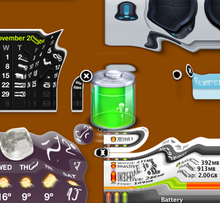
Aqua hace un uso intensivo de la animación . Ejemplos incluyen:
El usuario puede desactivar muchos de estos efectos o solo están disponibles en hardware compatible.
Aqua funciona con el servidor de visualización Quartz Compositor .
Jobs presentó la interfaz Aqua como un intento de Apple de crear una interfaz más potente para usuarios profesionales y, al mismo tiempo, crear un producto accesible para nuevos usuarios de computadoras. [6] : 75
Mac OS X 10.2 "Jaguar" trajo elementos de interfaz más planos, como nuevos botones y menús desplegables, y redujo la transparencia para atenuar las telas a rayas en ventanas y menús. Estas tendencias continuaron en versiones posteriores de Mac OS X.
En Mac OS X, los botones Panther parecían hundidos en su entorno, siguiendo una tendencia general de elementos de interfaz más aplanados en el sistema operativo. Las tradicionales telas a rayas fueron reemplazadas por un tema mucho más sutil, sobre todo en la barra de menú , y el uso de la transparencia se redujo nuevamente (por ejemplo, en las barras de título de las ventanas inactivas). Las pestañas también cambiaron; se hicieron más planos y toda el área de la pestaña se hundió en lugar de elevarse. Los botones de pestaña estaban centrados en el borde superior del área de pestaña. Aparecieron nuevos íconos en todo el sistema, incluido un nuevo ícono del Finder más plano y brillante y un nuevo ícono de Preferencias del Sistema . [18] Panther también presentó un mayor uso del aspecto "Brushed Metal", especialmente en el navegador web Finder y Safari . Brushed Metal apareció por primera vez en QuickTime Player 4.0 en 1999. Las Directrices de interfaz humana de Apple establecían que la interfaz de metal cepillado se utilizaría para programas que imitaran el funcionamiento o la interfaz de dispositivos comunes del mundo real ( eskeuomorfismo ).
Mac OS X Tiger trajo cambios más sutiles, incluido el esquema de barra de título unificado. [19] Las telas a rayas se eliminaron por completo de la barra de menú y se reemplazaron con una apariencia blanca brillante. Las pestañas se modificaron para que aparecieran como botones segmentados normales. El ícono del menú de Apple se atenuó a una apariencia más mate y la nueva utilidad de búsqueda Spotlight estaba permanentemente vinculada a la derecha de la barra de menú en el mismo color y degradado del menú de Apple. [14]
Mac OS X Leopard trajo cambios de gran alcance a Aqua. Las ventanas color aguamarina y las ventanas de "metal cepillado" obtuvieron el mismo aspecto gris metálico, los fondos a rayas se eliminaron por completo, las barras de herramientas y de título se fusionaron en un todo, las diferencias entre las ventanas activas e inactivas se hicieron más claras a través de sombras paralelas más gruesas y un apariencia monocromática de ventanas inactivas, el color de la barra de menú se cambió a gris con una apariencia semitransparente opcional en Mac compatibles y el Dock obtuvo una apariencia 3D con un "piso" similar al vidrio reflectante. El diseño del Dock , cuando se colocaba en el lado izquierdo o derecho, cambiaba a un fondo negro translúcido con un borde blanco y esquinas redondeadas. Los menús contextuales tenían esquinas ligeramente redondeadas y se rediseñaron numerosos íconos, incluidos íconos de carpetas y íconos de Preferencias del Sistema . [13]
Mac OS X Snow Leopard casi no realizó cambios en Aqua. En particular, el menú contextual de los elementos del Dock cambió de un blanco sólido a un negro translúcido. [20]
Mac OS X Lion introdujo muchos cambios inspirados en iOS que persistieron tanto en OS X Mavericks como en OS X Yosemite, aunque este último cambió la estética general. Se eliminaron las barras de desplazamiento y sus controles se convirtieron en barras delgadas y semitransparentes que desaparecen cuando no se usan. Los radios de las esquinas de los botones se redujeron, dando una apariencia similar a Mac OS 8 y 9 . La apariencia de gel de la mayoría de los componentes fue reemplazada por una apariencia ligeramente brillante y más plana. Los fondos de las ventanas se volvieron ligeramente más brillantes y las esquinas de las ventanas se redondearon. Lion también agregó más animaciones. [21]
OS X Mountain Lion trajo solo cambios menores y cambió la apariencia del Dock a un estilo de vidrio esmerilado, con esquinas redondeadas, luces indicadoras rectangulares, un nuevo separador diagonal y un nuevo ícono de Papelera. [22]
OS X Mavericks prescindió de varios diseños ricos y ornamentales, reflejando la revisión del diseño en iOS 7 . Las aplicaciones Calendario , Contactos y Notas perdieron respectivamente su apariencia de cuero, libro y bloc de notas (todas introducidas en Lion). También se eliminaron las texturas de lino en el Centro de notificaciones y el Launchpad y se reemplazaron con fondos grises simples. [23]
En OS X Yosemite , muchos de los elementos e íconos de Aqua se simplificaron y aplanaron, luego de un cambio de diseño similar en iOS 7 . Apple incorporó el mismo efecto de vidrio esmerilado saturado , llamado "Vibrancy", en todo el sistema. Los ejemplos incluyen el Dock, la barra de menú, las barras laterales, el Centro de notificaciones y Mission Control . Se aplicó un efecto similar a las barras de herramientas, pero mantuvieron su apariencia gris. Los botones de la barra de herramientas se volvieron blancos y Apple introdujo un tipo de barra de herramientas más compacta que eliminaba el título de la ventana, pero conservaba los botones de la barra de herramientas (por ejemplo, en Safari ). Ciertos controles, como casillas de verificación y botones de opción, obtuvieron animaciones, mientras que se eliminaron animaciones en otros lugares, como la animación "poof" al eliminar un ícono del Dock y la animación "cubo" al cambiar rápidamente a otra cuenta de usuario. Apple cambió el tipo de letra del sistema a Helvetica Neue . Yosemite también agregó un 'tema oscuro' que puedes activar en la configuración y que hace que el muelle y la barra de menú sean negros. [15]
OS X El Capitan solo realizó cambios menores en Aqua. Los botones blancos de la barra de herramientas recuperaron un aspecto ligeramente brillante, se rediseñó el molinete giratorio y se redujo el efecto Vibrancy en ciertas áreas, como Mission Control . El tipo de letra del sistema se cambió una vez más, al propio tipo de letra San Francisco de Apple , al mismo tiempo que iOS 9 y luego del lanzamiento del tipo de letra en watchOS en abril de 2015. [24] Estos cambios continuaron en macOS Sierra , High Sierra , Mojave y Catalina .
macOS Big Sur trajo cambios importantes en el diseño de Aqua que lo alinean con otras plataformas de Apple como iOS y iPadOS . El Dock ahora está separado del borde de la pantalla y es más redondeado en todas las esquinas. Todos los íconos ahora tienen forma de ardilla y adquieren una profundidad más notable en general. Las barras de título pierden su cromo degradado, optando por una apariencia blanca plana, y el texto de la barra de título ahora está en negrita y en línea con los elementos de la barra de herramientas, que ya no están contenidos en un fondo distinto. Los diálogos modales han cambiado significativamente y ahora son tan grandes como el contenido que contienen; Presentado con un ícono grande en la parte superior, texto en el centro y botones en la parte inferior. Las hojas ya no se deslizan como papel desde debajo de la barra de título, sino que simplemente aparecen desde el centro de la ventana. Las barras laterales unificadas se han vuelto más comunes y son las predeterminadas para todas las aplicaciones. Windows ahora tiene esquinas más redondeadas que adquieren un tono del fondo de pantalla del usuario, similar al efecto Mica de Windows 11 . La barra de menú ahora es completamente transparente y utiliza un fuerte desenfoque para diferenciarla del fondo. Esta revisión de Aqua continuó utilizándose en macOS Monterey , Ventura y Sonoma .
Aqua también se ha integrado en las aplicaciones de Apple para Microsoft Windows , como iTunes , QuickTime y Safari (aunque no en Safari 4). iTunes para Windows generalmente ha adoptado los mismos desarrollos que la versión simultánea de macOS, con la excepción del uso de controles nativos de la interfaz de usuario de Windows y botones de la barra de título estilo Windows en la parte superior derecha de la ventana del reproductor. La versión Windows de Safari, en la versión 3, incluía una apariencia funcional Aqua que era muy similar a macOS. A partir de la versión 4, se empleó un tema más parecido a Windows utilizando los controles estándar de la interfaz de usuario de Windows y el borde de la ventana. QuickTime para Windows usa el mismo tema que se ve en versiones anteriores de QuickTime para macOS , con ventanas de metal pulido y botones Aqua en la parte superior.
Gran parte del diseño original de Aqua se parecía al aspecto translúcido de dos tonos del hardware contemporáneo de Apple. [25] En 2003 y 2004, Apple pasó al uso de aluminio cepillado en su diseño industrial (como con las pantallas Apple Cinema de aluminio ). El diseño de Aqua cambió en consecuencia. Esta combinación algo inconsistente de estilos de interfaz ha sido controvertida entre la comunidad Mac. [26] [27] [28] [29] [30] [31] [32]
En el pasado, Apple ha amenazado con emprender acciones legales contra quienes crean temas similares a su apariencia . [33] La comunidad de skinning de Mac se opuso a las duras acciones de Apple contra todos los imitadores de Aqua. Brad Wardell de Stardock comparó el enfoque litigioso de la compañía con el enfoque de Microsoft para incorporar máscaras de terceros en Windows XP . [34]
Los cajones rara vez se utilizan en las aplicaciones modernas de Mac. En la medida de lo posible, rediseñe su interfaz de usuario para evitar el uso de cajones; Si estás creando una nueva aplicación, evita agregar un cajón al diseño.
Los elementos transparentes de color rojo, amarillo, verde y azul de Aqua se asemejan al hardware de los antiguos G3 iMacs y Power Macs.
Una de las grandes quejas con respecto a la interfaz de usuario en Mac OS X es que con cada versión del sistema operativo, Aqua se ha vuelto inconsistente y demasiado variada en su apariencia.
La interfaz también es más ocupada y menos consistente que la de Jaguar.